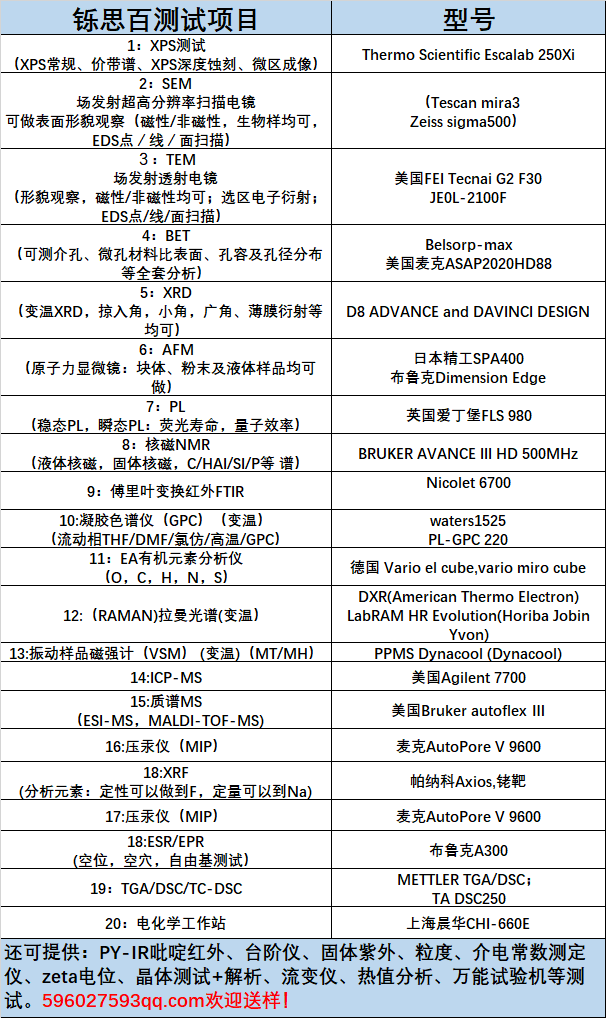imagej测量粒径分布 |
您所在的位置:网站首页 › 平均粒径怎么计算 粒径分布图 › imagej测量粒径分布 |
imagej测量粒径分布
|
(2)状态栏。当光标在图像上方时,像素强度和坐标显示在状态栏中。运行过滤器((filter)后,还将显示经过的时间和处理速率(以像素/秒为单位)。在状态栏上单击时,将显示ImageJ版本,Java版本,正在使用的内存,可用内存和已用内存百分比。在创建Selections或调整其大小时,状态栏上会显示选择属性(例如,位置,宽度等)。 (3)进度栏。状态栏右侧的进度条会显示操作的进度。如果操作需要的时间少于一秒钟,则不会出现。 三、功能与应用 下面我主要通过自动获取粒径分布信息这一具体实例,其中需要调动多种命令,可以让大家对软件有一个初步的了解。 (1)导入图片:依次选择file->open命令,导入想要分析的图片。
2)把RGB格式的图片转换为8-bit黑白图片。依次选择image->Type->8-bit。因为需要把RGB格式的图片转换为8-bit黑白图片有助于下面步骤中设置对比度临界值。
(3)标定比例尺。首先选择线段工具(工具栏坐起第五个)。然后放大图像比例尺,并在图像中画出比例尺长度的线段,其次选择Analyze->SetScale来告诉系统线段长度所代表的真实长度。
在Knowndistance中填入真实比例尺长度,这里面是100nm,并在unitoflength里面填入单位纳米(nm)。点OK。 (4)选择合适的对比度临界值( threshold)。选择菜单栏中lmage->Adjust->Threshold (快捷键Ctrl+Shift+T)
在下面界面中选取好合适的阈值(在这里是红色完全覆盖到所有的纳米粒子)。这里清注意,比例尺也被红色所覆盖,不用担心它也会被统计到粒子信息里面,后面我们会通过相应的过滤条件去除无用信息。 (5))选择所需要统计的信息。这里选择Analyze->SetMeasurements.得到相应命令窗口。在命令窗口中勾选面积Area
(6)分析得到粒径分布的信息。这里选择Analyze->AnalyzeParticles.然后打开相应的命令窗口。
得到的命令窗口中有两个过滤条件。 第一个是面积过滤条件,假如按照默认设置是O到Infinity的话,单个被红色覆盖的像素点就被识别为一个粒子,那么显然结果是不可靠的。这里我首先目测了目测了粒子大小,然后选择了一个不是太大的数值100nm2作为最小阈值,有利于保留有用信息的同时去除掉无用的干扰信息。 第二个是圆度过滤条件,它是会首先评价粒子的圆度,然后根据人为设置的条件去除掉圆度较低的信息。为了给大家一个直观感受,了解意义所在,我使用了默认的圆度设置0到1,也就是说无过滤条件。在其他命令中记得要勾选Displayresults来显示结果,勾选Excludeonedges来排除在画面边缘的粒子。 我们来看一下面积有过滤条件而圆度无过滤条件的结果。我们看到红色圆圈标记的比例尺被统计在内,黄色圆圈标记的非常不规则粒子的粒子也被统计在内。
为了解决这一问题,我们把圆度调到0.2至1,请看下图结果。比例尺便不再被统计在内,而且黄色框中粒子也消失。这时候我们基本可以得到满意的信息。但是我们发现绿色圈中粒子仍不符合我们的要求,因为只有一个粒子,我们记下它的编号是54,以便在随后的数据处理中删除掉。 (7)处理统计结果。我们可以在弹出的结果窗口中得到面积统计信息,见下图。
这时全选所有数据,拷贝到Excel或Origin或其他数据处理软件中,通过圆形面积公式A=Tr2得到半径,再将半径乘以2得到直径d(粒径分布是以直径为参考)。这里记得删除掉刚才绿色圈中的编号54。
选择所有的直径数据,做出来粒径分布图。我这里用Origin作图。纳米粒子粒径分布图到此完成。格式根据个人喜好来修改。
以上就是关于测量粒径分布的相关介绍了,希望能帮到同学们~
免责声明:部分文章整合自网络,因内容庞杂无法联系到全部作者,如有侵权,请联系删除,我们会在第一时间予以答复,万分感谢。返回搜狐,查看更多 |
【本文地址】
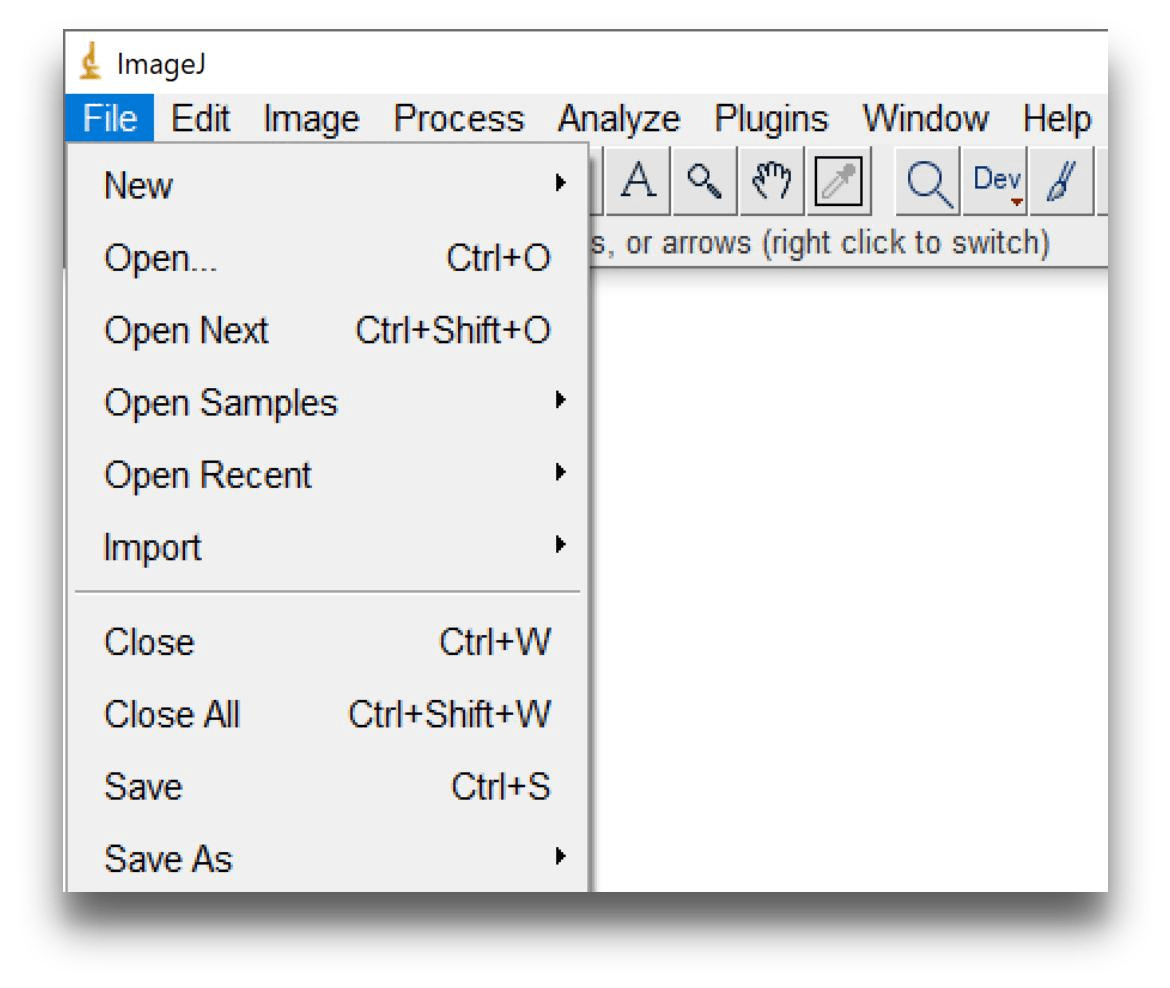 图3
图3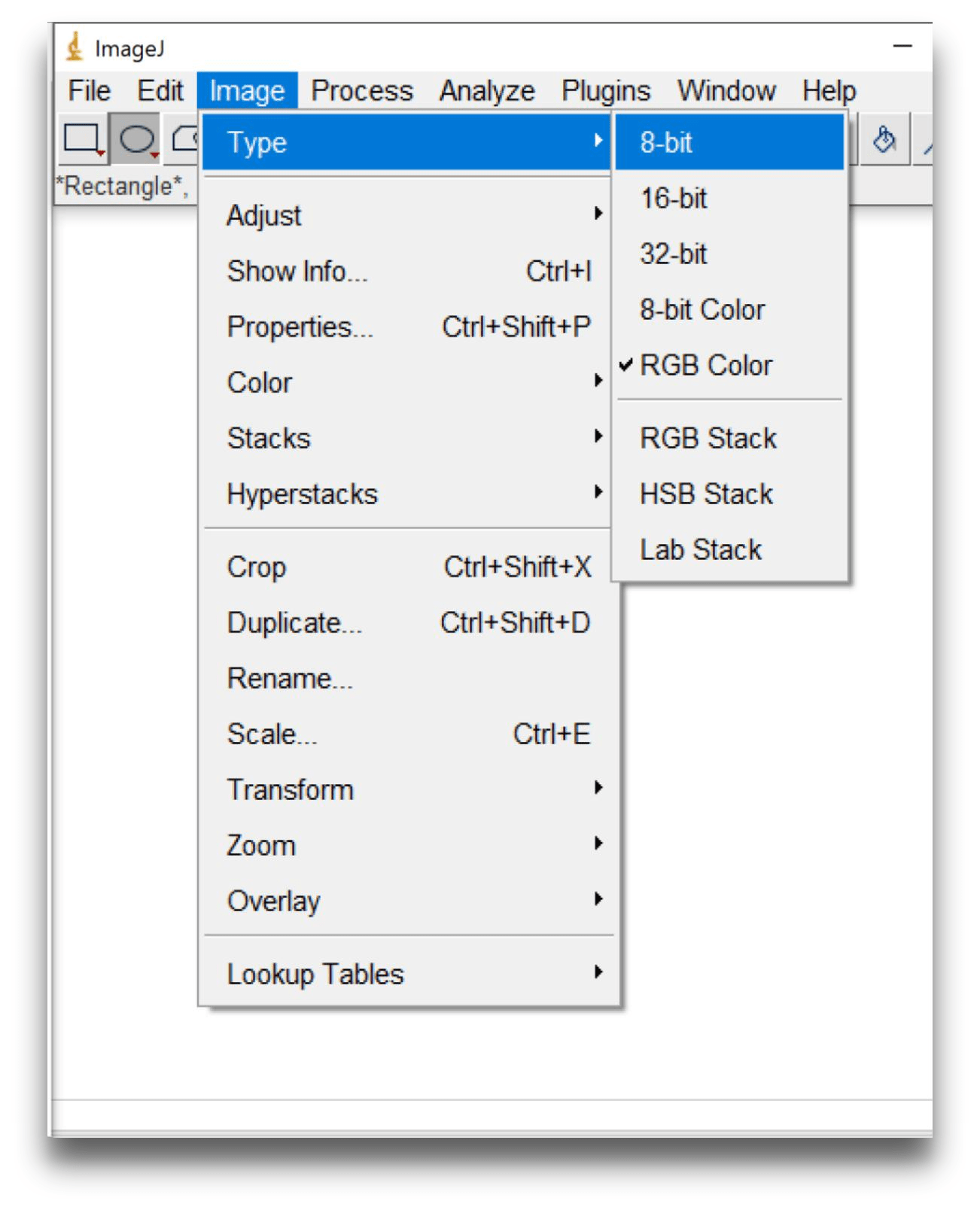 图4
图4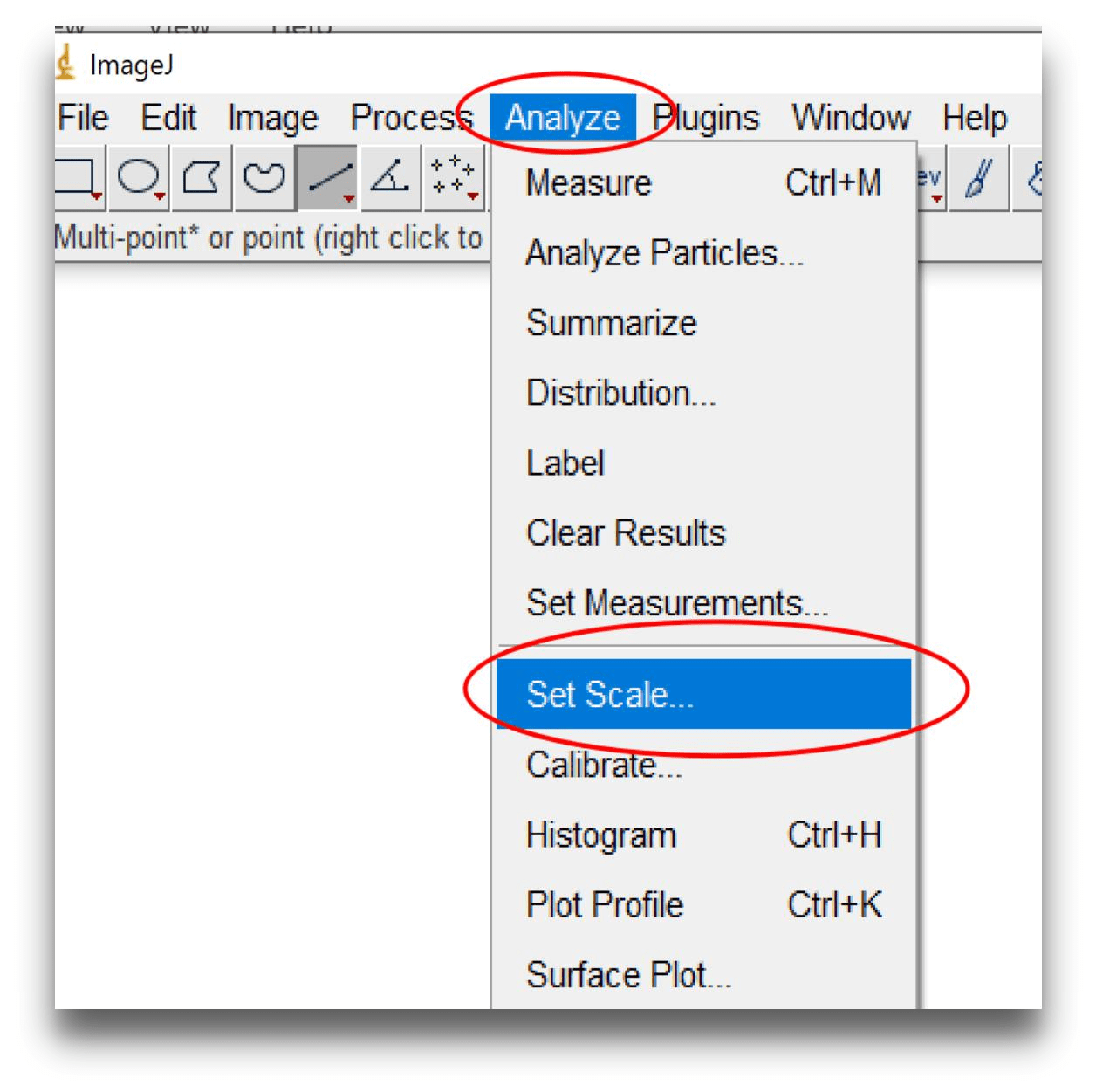 图5
图5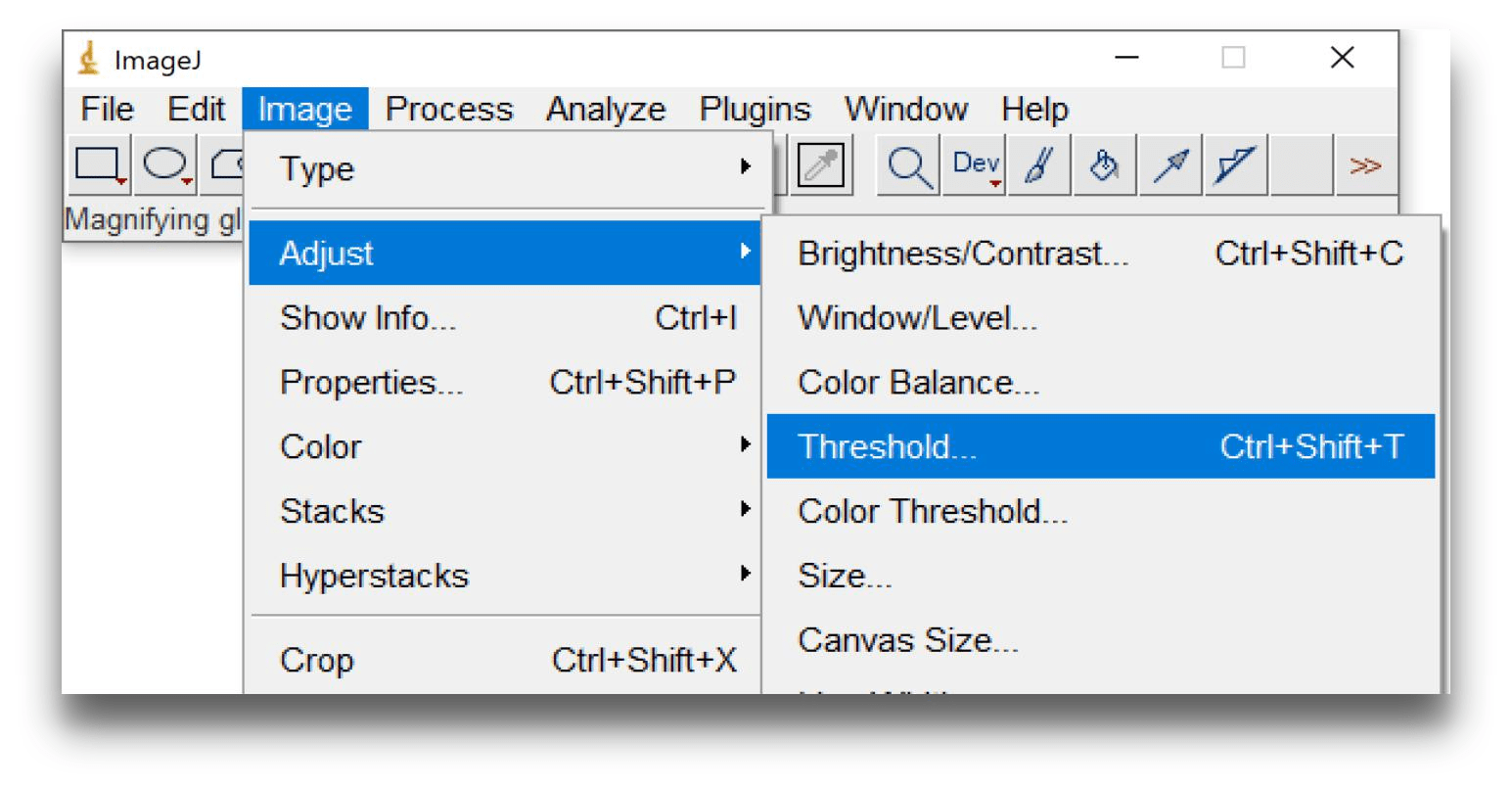 图6
图6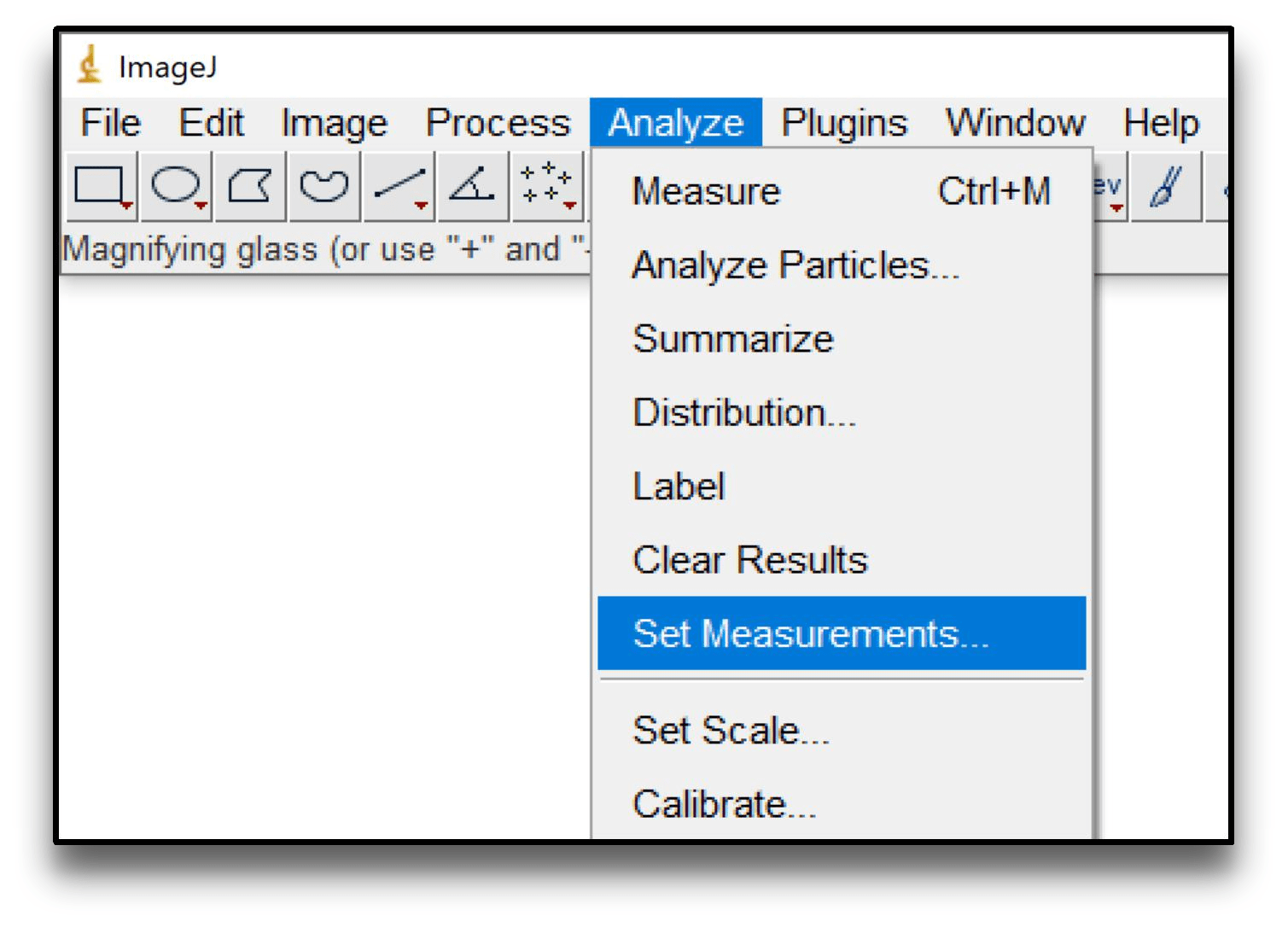 图7
图7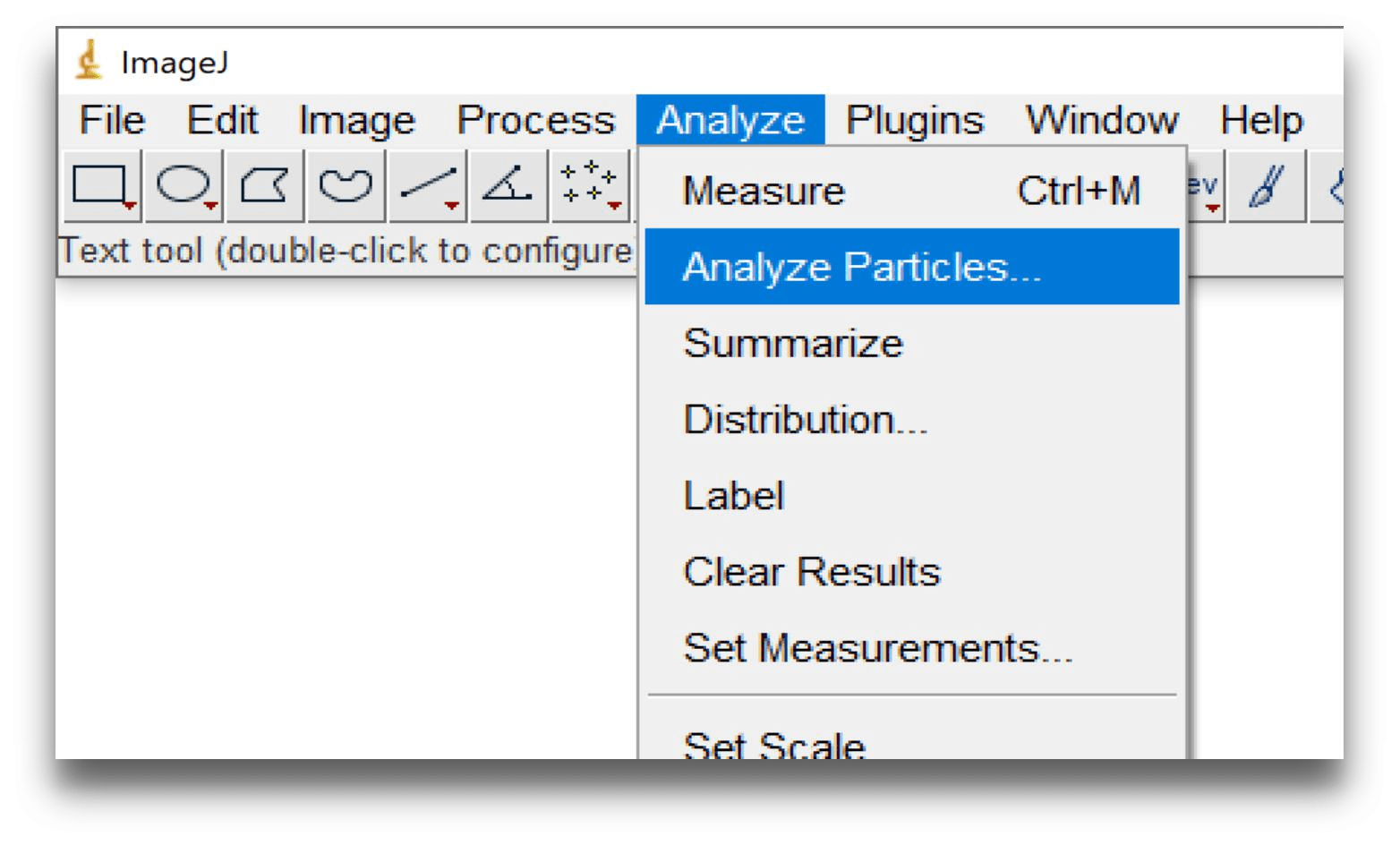 图8
图8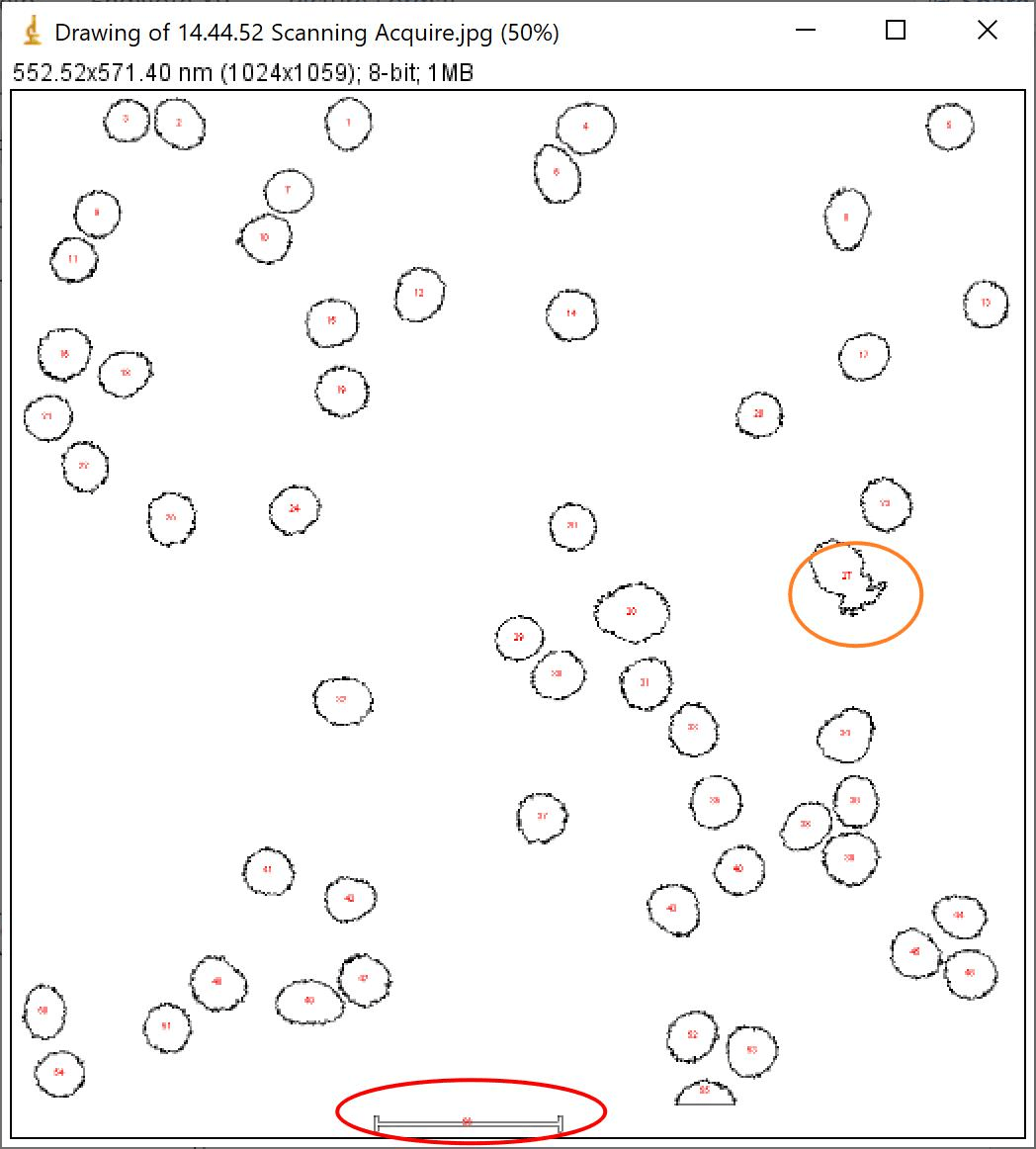 图9
图9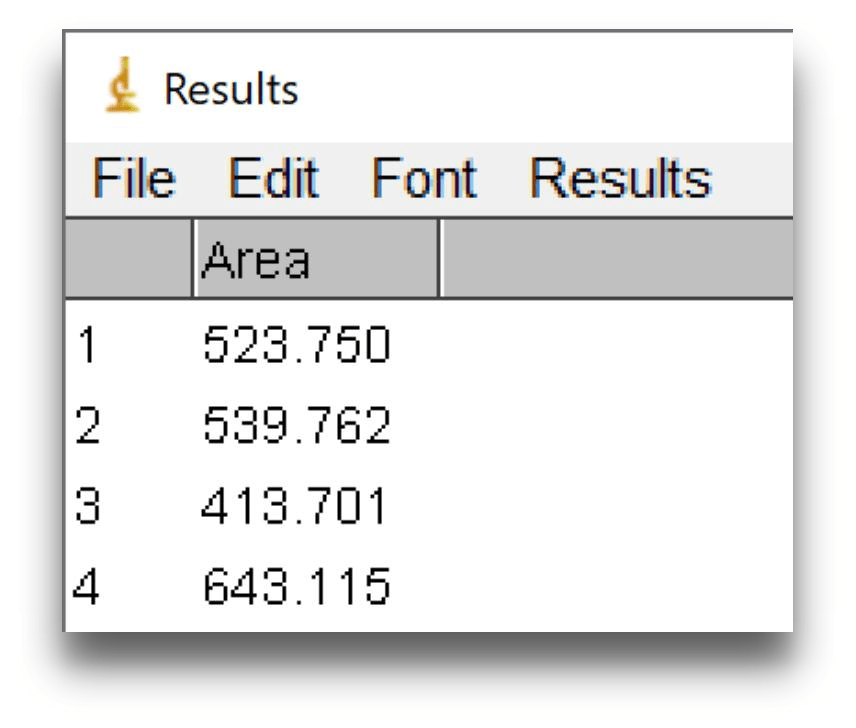 图10
图10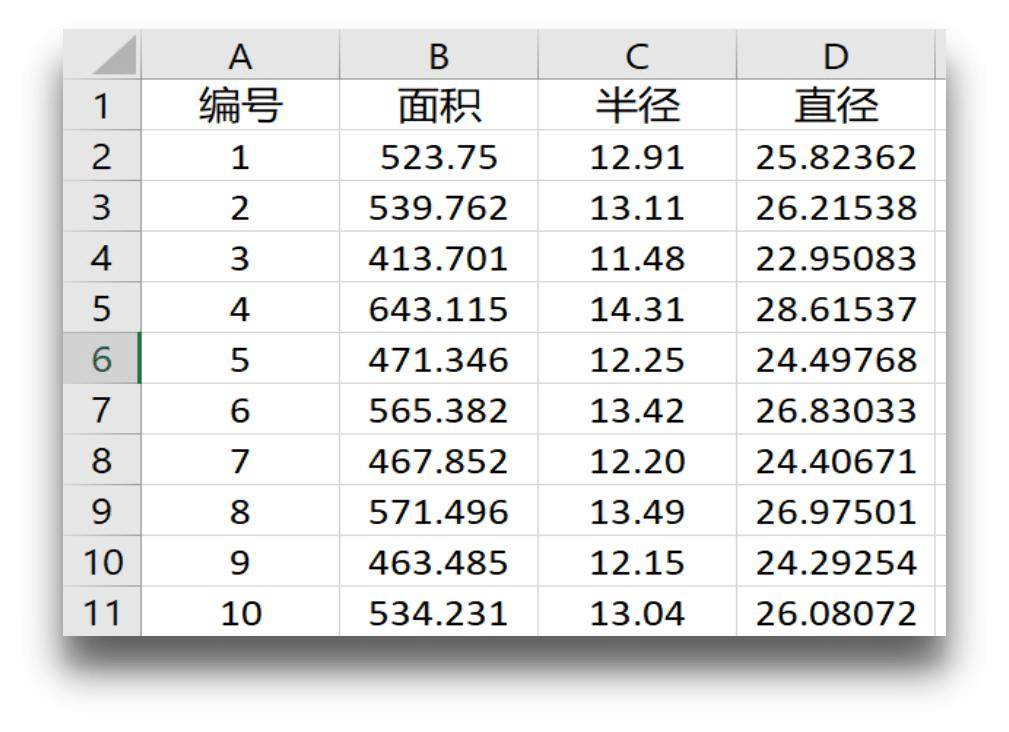 图11
图11